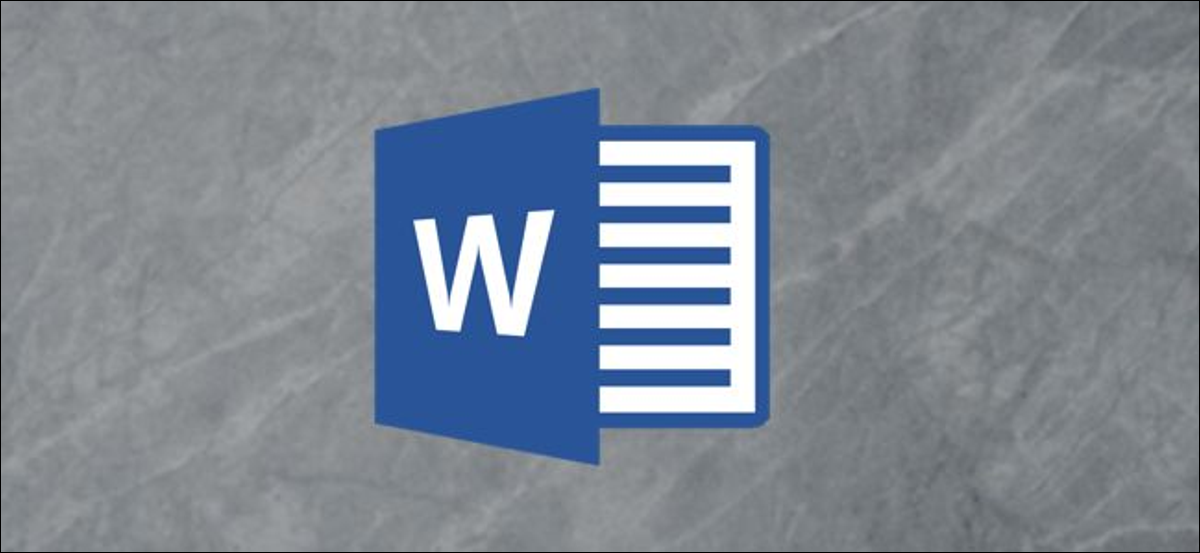
Per la maggior parte delle persone, il metodo più veloce per combinare documenti di Word è copiarli e incollarli manualmente in uno solo. Questo non è il metodo migliore per combinare i documenti; un metodo molto più semplice è inserire i documenti come oggetti. Ecco come.
Dovresti essere in grado di farlo in qualsiasi versione moderna di Microsoft Word, anche quelli inclusi con le ultime versioni di Office. Inoltre, queste istruzioni dovrebbero funzionare per le versioni precedenti di Word.
IMPARENTATO: Qual è l'ultima versione di Microsoft Office??
Iniziare, apri un documento Microsoft Word nuovo o esistente. Este es el documento “maestro” donde combinará todos sus documentos de Word en un solo archivo.
Dalla barra multifunzione, clicca sulla scheda “Inserire”.

Deberá ubicar el botón “Oggetto” nella sezione “Testo”. L'icona può essere grande o piccola, a seconda della risoluzione dello schermo.
Presione la flecha que apunta hacia abajo junto al botón “Oggetto” e quindi fare clic sull'opzione “Texto del archivo” nel menu a tendina che appare.
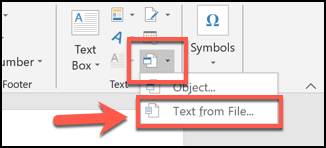
En el cuadro de selección “Insertar archivo”, trova il primo documento Word che desideri aggiungere al documento aperto.
Seleccione el archivo y posteriormente haga clic en el botón “Inserire” para agregarlo a su documento.
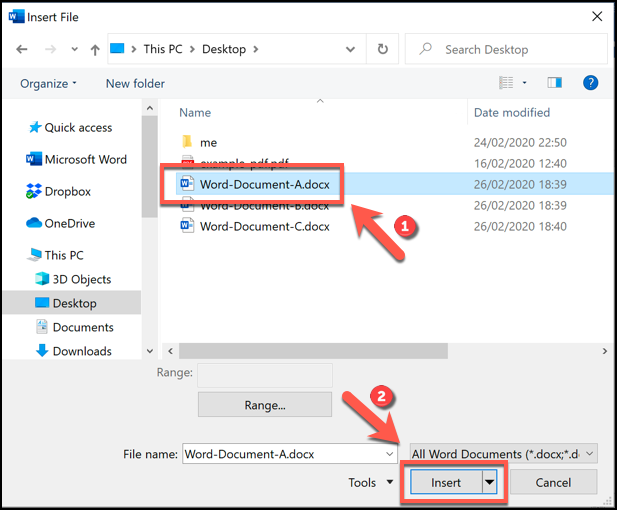
Il contenuto del documento Word selezionato verrà unito al documento aperto.
Se è un nuovo documento, il contenuto apparirà dall'inizio. Se stai unendo file Word in un documento esistente, il contenuto dei file inseriti apparirà sotto qualsiasi contenuto esistente.
Questa procedura non ha limitazioni; puoi ripetere questi passaggi per combinare tutti i documenti di Word che desideri.
Nonostante questo, dovrai pensare all'ordine del tuo documento finale prima di unire più documenti. Nel seguente esempio, diversi documenti Word sono stati nominati con la desinenza A, B e C per spiegare l'ordine di inserimento.
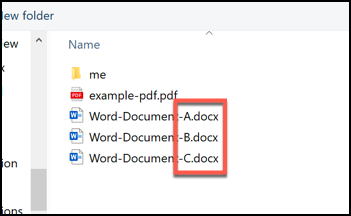
La combinazione di più documenti con lo stesso formato Word dovrebbe significare che la tua formattazione, immagini e altri contenuti vengono spostati nel nuovo documento, ma verifica che questo sia il caso quando la procedura di fusione è completata.
Se stai passando da un file DOC a un file DOCX, potresti perdere la formattazione o altri contenuti, a seconda di quanto recentemente è stato modificato il file in una versione moderna di Word.
IMPARENTATO: Che cos'è un file .DOCX e in cosa differisce da un file .DOC in Microsoft Word?
impostaTimeout(funzione(){
!funzione(F,B,e,v,n,T,S)
{Se(f.fbq)Restituzione;n=f.fbq=funzione(){n.callMethod?
n.callMethod.apply(n,argomenti):n.queue.push(argomenti)};
Se(!f._fbq)f._fbq = n;n.push=n;n.loaded=!0;n.version='2.0′;
n.coda=[];t=b.createElement(e);t.async=!0;
t.src=v;s=b.getElementsByTagName(e)[0];
s.parentNode.insertBefore(T,S) } (window, documento,'copione',
'https://connect.facebook.net/en_US/fbevents.js');
fbq('dentro', '335401813750447');
fbq('traccia', 'Visualizzazione della pagina');
},3000);






